IBM AIX V5.3 系统管理(Test 222)认证指南 第 1 部分启动过程(下)
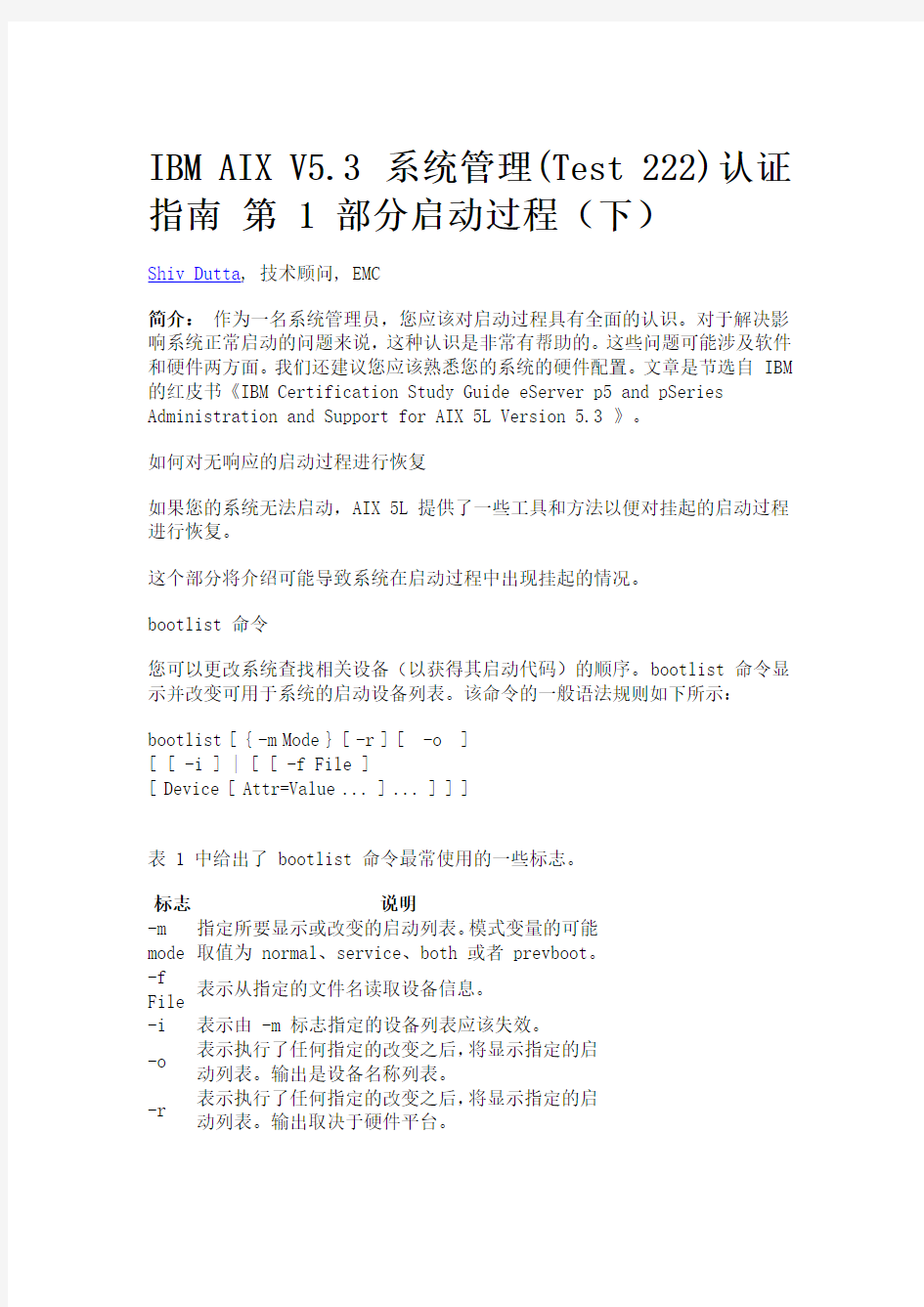

IBM AIX V5.3 系统管理(Test 222)认证指南 第 1 部分启动过程(下) Shiv Dutta , 技术顾问, EMC
简介: 作为一名系统管理员,您应该对启动过程具有全面的认识。对于解决影响系统正常启动的问题来说,这种认识是非常有帮助的。这些问题可能涉及软件和硬件两方面。我们还建议您应该熟悉您的系统的硬件配置。文章是节选自 IBM 的红皮书《IBM Certification Study Guide eServer p5 and pSeries Administration and Support for AIX 5L Version 5.3 》。
如何对无响应的启动过程进行恢复
如果您的系统无法启动,AIX 5L 提供了一些工具和方法以便对挂起的启动过程进行恢复。
这个部分将介绍可能导致系统在启动过程中出现挂起的情况。
bootlist 命令
您可以更改系统查找相关设备(以获得其启动代码)的顺序。bootlist 命令显示并改变可用于系统的启动设备列表。该命令的一般语法规则如下所示: bootlist [ { -m Mode } [ -r ] [ -o ]
[ [ -i ] | [ [ -f File ]
[ Device [ Attr=Value ... ] ... ] ] ]
表 1 中给出了 bootlist 命令最常使用的一些标志。
标志 说明
-m mode 指定所要显示或改变的启动列表。模式变量的可能
取值为 normal 、service 、both 或者 prevboot 。
-f File
表示从指定的文件名读取设备信息。 -i 表示由 -m 标志指定的设备列表应该失效。
-o 表示执行了任何指定的改变之后,将显示指定的启动列表。输出是设备名称列表。
-r 表示执行了任何指定的改变之后,将显示指定的启动列表。输出取决于硬件平台。
bootlist 命令允许用户显示和改变要启动的系统中可能的启动设备的列表。这个命令支持下面的更新:
?常规启动列表:当系统以常规方式启动时,常规列表为此指定可能的启动设备。
?服务启动列表:当系统以服务方式启动时,服务列表为此指定可能的启动设备。
?前一启动设备条目:该条目指定了最近一次启动系统的设备。一些硬件平台可能试图在查找其他列表中的启动设备之前先从前一启动设备进行启
动。
对这些启动列表的支持,可能随着平台的不同而不同,并且在某些平台中可能没有启动列表。当系统启动时,它将在启动列表中搜索启动设备,系统将选择列表中的第一个设备,并确定它是否可以启动。如果在第一个设备上没有检测到启动文件系统,该系统将转移至列表中的下一个设备。因此,设备在设备列表中的排序是非常重要的。
要显示启动列表(AIX Version 4.2 或更高版本),可以使用下面的命令:
# bootlist -m normal -o
cd0
hdisk0 blv=hd5
rmt0
如果您希望对正常的启动列表进行更改,并且删除 rmt0(举例来说),那么可以使用下面的命令:
# bootlist -m normal cd0 hdisk0
或者创建一个包含 cd0 hdisk0 的列表的文件(由空格进行分隔,或者每个设备占一行),并且使用下面的命令:
# bootlist -m normal -f filename
这将更改常规启动列表,以表示在启动系统时,它将首先尝试从 cd0 进行启动。如果在 cd0 中无法找到启动镜像,那么它将转向 hdisk0。如果搜索失败,那么它将显示一个 LED 代码,并等待用户进行干预。它不会继续搜索 rmt0。
在更改了启动列表之后,对其进行验证,如下所示:
# bootlist -m normal -o
hdisk0 blv=hd5
cd0
对这些启动列表的支持可能随着平台的不同而不同,并且在某些平台中可能没有启动列表。当搜索启动设备时,系统将选择列表中的第一个设备,并确定它是否可以启动。如果在第一个设备中没有检测到 BLV,那么系统将转移至列表中的下一个设备。因此,设备在设备列表中的排序是非常重要的。
启动设备选择
表 2 中提供了可以在您的启动列表中使用的命名规范。向启动列表所添加的每个设备都必须处于 AVAILABLE 状态。否则,bootlist 命令将失败,并且您将碰到与以下所示类似的错误:
0514-210 bootlist: Device xxxxx is
not in the AVAILABLE state
表 2
设备说明
hdiskxx 物理卷设备逻辑名
cdxx SCSI 和 IDE CD-ROM 设备逻辑名
rmtxx 磁带设备逻辑名
entxx 以太网适配器逻辑名
tokxx 令牌环适配器逻辑名
访问无法启动的系统
如果您无法启动系统,那么第一步是访问该系统,并查看导致该故障的可能原因。这个过程允许您获得系统提示符,以便您可以尝试从系统恢复数据,或者执行纠正性的操作以使得系统能够从硬盘启动。
要访问该系统,需要执行以下步骤:
?将系统功能键(如果有的话)旋至 Service 位置,或者在基于 PCI 的系统中按 F5,以便使系统从磁带/CD-ROM/DVD-ROM 驱动器进行启动(在步
骤 4 的执行过程中)。
?在打开系统单元的电源之前,先打开所有外部设备的电源,如终端、CDROM 或 DVD-ROM 驱动器、磁带驱动器、监视器和外部磁盘驱动器。然后,打
开系统单元以便从安装媒体进行启动。
?将安装媒体 Volume 1 插入到磁带驱动器、CDROM 或 DVD-ROM 驱动器,关闭系统单元的电源。
?将系统单元的电源开关切换到打开位置。在启动时,将会显示这样一个屏幕(在图 1 的屏幕之前),其中要求您按 F1 功能键以选择合适的显示器作为系统控制台。系统中每个显示器都将接收一个功能键数值,以便将其标识为系统控制台。系统从安装媒体启动。几分钟之后,LED 中将显示c31(如果您的系统有 LED;否则,将会显示与图 1 所示类似的屏幕)。
图 1. BOS 安装和维护屏幕
?选择选项 3“Start Maintenance Mode for System Recovery”,并按回车。这时将显示与图 2 所示类似的屏幕。
图 2. 维护菜单
?输入 1,即“Access a Root Volume Group”。这时将显示与图 3 所示类似的屏幕。
图 3. 警告屏幕
?请记下警告信息。如果您希望返回到前一个菜单,请输入 99;否则,输入 0 以进行确认。这将显示图 4 中的屏幕。
图 4. 所找到的卷组的列表
?选择您希望显示逻辑卷信息的卷组。这是非常重要的,因为 rootvg 中将包含 hd5,即启动逻辑卷。输入卷组编号,并按回车。这时将显示与图 5 所示类似的屏幕。
图 5. 在所选择的卷组中找到的逻辑卷的列表
?从“Volume Group Information”屏幕中选择一个选项,并按回车。其中每一项将进行以下操作:
o选项 1:选择这个选项,将在系统为您提供 Shell 和系统提示符之前,先导入并激活 rootvg 卷组,并为根卷组装入文件系统。
o选项 2:选择这个选项,将在为根卷组装入文件系统之前,先导入并激活 rootvg 卷组,并为您提供 Shell 和系统提示符。
o选项 99:输入 99 将使您返回到“Access a Root Volume Group”
屏幕。
使用适当的方法来恢复数据,或者采用动作(如使用 bosboot 命令)使系统可以正常地启动。
常见的启动 LED 代码
在系统初始化过程中,提供了操作员面板显示屏的服务器将显示一些 LED 代码,这些代码可以提供有关启动过程状态的信息。一些代码是指示服务器运行到启动过程哪一步的检查点。对于不同的服务器类型,这些代码也有所不同。
例如,在一个提供了 4 个字符的显示屏的服务器上,E1F1 表示系统定义的控制台已经激活,而在提供了 3 个字符的显示屏的服务器上,则使用 FF1 进行表示。Fxx(其中 xx 为十六进制数字)格式的代码一般是与固件有关的。
其他代码用来表示所检测到的错误。表 3 中给出了一些最常见的 LED 代码,它们用于表示启动问题,以及如何解决它们以使得您的系统能够再次启动并运行。
表 3
LED 201 - 启动镜像损坏
1. 按照“访问无法启动的系统”中所描述的过程来访
问您的 rootvg。
2. 检查 / and /tmp 文件系统。如果它们几乎满了,那
么创建更多的空间。
3. 使用 lslv -m hd5 命令来确定启动磁盘。
4. 使用 bosboot -a -d /dev/hdiskn 重建启动镜像,
其中 n 是包含启动逻辑卷的磁盘的编号。
5. 在错误日志中检查 CHECKSTOP 错误。如果找到了这
样的错误,它很可能表示硬件的故障。
6. 关闭并重新启动系统。
LED 223-229 - 无效的启动列表
1. 将键模式切换到 Service(或者 F5,对于那些没有
键盘锁的系统),并打开计算机的电源。
2. 如果显示正常继续,则将键模式切换到 Normal 并继
续第3步。如果没有得到提示,则进入第 4 步。
3. 当出现登录提示符时,登录并按照“bootlist 命
令”中所描述的过程来更改启动列表。然后继续执行第
7 步。
4. 按照“访问无法启动的系统”中所描述的过程来访
问您的 rootvg,并继续执行第 5 步。
5. 使用 lslv -m hd5 命令来确定启动磁盘。
6. 按照“bootlist 命令”中所描述的过程来更改启动
列表。
7. 关闭并重新启动您的系统。
LED 551、555 和 557 - 损坏的文件系统、损坏的 JFS 日
志等等
1. 在装入任何文件系统(“Volume Group Information”屏幕中的选项 2)之前,按照“访问无法启动的系统”中所描述的过程来访问 rootvg。
2. 验证并修改文件系统,如下所示:
fsck -y /dev/hd1
fsck -y /dev/hd2
fsck -y /dev/hd3
fsck -y /dev/hd4
fsck -y /dev/hd9var
3. 使用如下命令再次格式化 JFS 日志:
/usr/sbin/logform /dev/hd8
4. 使用 lslv -m hd5 获得启动磁盘。
5. 使用下面的命令重新创建启动镜像:
bosboot -a -d /dev/hdiskn
其中,n 是包含启动逻辑卷的磁盘的编号。
LED 552、554 和 556 - 损坏的超级块和损坏的自定义
ODM 数据库
1. 重复 LED 551、555 和 557 中的步骤 1 到 2。
2. 如果 fsck 显示 block 8 被破坏,那么说明文件系统的超级块遭到破坏,并且需要对其进行修复。输入下面的命令:
dd count=1 bs=4k skip=31 seek=1 if=/dev/hdn
of=/dev/hdn
其中,n 是该文件系统的编号。
3. 使用如下的命令重新构建 JFS 日志:
/usr/sbin/logform /dev/hd8
4. 如果这样做可以解决问题,那么就停止;否则,继续执行第 5 步。
5. 您的 ODM 数据库遭到破坏。重新启动您的系统,在“Volume Group Information”屏幕中,使用选项 2 按照“访问无法启动的系统”中所描述的过程来访问rootvg。
6. 装入根文件系统和 usr 文件系统,如下所示:mount /dev/hd4 /mnt
mount /usr
7. 将系统配置复制到备份目录:
mkdir /mnt/etc/objrepos/backup
cp /mnt/etc/objrepos/Cu* /mnt/etc/objrepos/backup 8. 复制 RAM 文件系统的配置,如下所示:
cp /etc/objrepos/Cu* /mnt/etc/objrepos
9. 使用 umount all 命令卸载所有的文件系统。
10. 使用 lslv -m hd5 命令来确定启动磁盘。
11. 使用下面的命令保存干净的 ODM 到启动逻辑卷:
savebase -d/dev/hdiskn
其中,n 是包含启动逻辑卷的磁盘的编号。
12. 重新启动,如果系统无法引导,则重新安装 BOS。
常见的启动 LED 和解决方案
LED 553 - 损坏的 /etc/inittab 文件
1. 按照“访问无法启动的系统”中所描述的过程来访
问所有已装入的文件系统的 rootvg。
2. 使用 df 命令,检查 /、/var 和 /tmp 中的空闲空
间。
3. 检查 /etc/inittab 文件,如果存在一个空的
inittab 文件、inittab 文件缺失,或者在 inittab 文
件中存在错误的条目,则纠正 inittab 问题。
4. 检查下列文件的问题:
/etc/environment file
/bin/sh
/bin/bsh
/etc/fsck
/etc/profile
/.profile
5. 关闭系统,并重新启动。
运行级别
在操作系统中执行维护任务,或在更改运行级别之前,您应该深入地研究各种运行级别。运行级别是只允许选定的一组进程存在的一种软件配置。
确定系统运行级别
这个部分描述如何确定系统当前所处的运行级别,以及如何显示以前的运行级别的历史。表 4 中列出了系统可用的运行级别。
表 4
运行
级别
说明
0-1 保留为操作系统将来使用。
2 包含多用户环境下的所有终端进程和守护进程。这是缺省的运行级别。
3-9 可以根据用户的首选项进行定义。
a、b、这些并不是真正的运行级别;它们与运行级别的不
c 、h 同之处在于,init 命令无法请求整个系统进入这
些运行级别。请参见上半部分的“/etc/inittab
文件”,以获得更详细的信息。
S 、s 、M 、m 维护模式。当系统从其他运行级别进入维护模式
时,只有系统控制台可以作为终端使用。
确定当前运行级别
在命令行中,输入下面的命令:
# cat /etc/.init.state
2
#
系统将显示一个数字,即当前运行级别。
显示以前的运行级别的历史
使用 fwtmp 命令,您可以显示以前的运行级别的历史,如下所示:
1. 以 root 用户的身份登录。
2. 输入下面的命令,系统将显示与下面所示类似的信息:
# /usr/lib/acct/fwtmp <
/var/adm/wtmp |grep run-level
run-level 2 1 0 0062 0123
1132072406
Tue Nov 15 10:33:26 CST 2005
run-level 2 1 0 0062 0123
1132075614
Tue Nov 15 11:26:54 CST 2005
run-level 2 1 0 0062 0123
1132092491
Tue Nov 15 16:08:11 CST 2005
run-level 2 1 0 0062 0123
1132094756
Tue Nov 15 16:45:56 CST 2005
更改系统运行级别
系当系统第一次启动时,它会进入 /etc/inittab 文件中的 initdefault 项所定义的缺省运行级别。系统会一直在该运行级别中运行,直到它收到一个更改运行级别的信号。您可以执行 lsitab 命令,以查看您的系统的缺省运行级别:
# lsitab init
init:2:initdefault:
#
要更改运行级别,请执行下面的过程:
? 1. 检查 /etc/inittab 文件,以确认您将要改变到的运行级别是否支持您正在运行的进程。进程 getty 是很重要的,因为它可以控制系统控制
台和其他登录的终端线路访问。确保 getty 进程在所有的运行级别中都
可以运行。
? 2. 使用 wall 命令通知所有的用户,您将要改变系统运行级别,并要求这些用户退出系统。
? 3. 使用 telinit 命令(以您将要切换到的运行级别作为该命令的参数),例如:
# telinit M
?
telinit 命令
通过接受单个字符的参数,并发送信号以告知 init 进程执行适当的动作,telinit 命令可以直接控制 init 进程(进程 ID 为 1)的操作。通常情况下,telinit 命令将使系统进入到指定的运行级别。telinit 命令可以向 init 进程传递下列参数作为指令:
?0-9:告知 init 进程将系统置于运行级别 0-9。
?S、s、M、m:告知 init 进程将系统置于维护模式。
?a、b、c:告知 init 进程仅检查 /etc/inittab 文件中在运行级别字段中包含 a、b、c 的那些记录。
?Q、q:告知 init 进程重新检查整个 /etc/inittab 文件。
?N:向重新生成的进程发送中止进程的信号。
例如,要进入到维护模式,可以输入:
# telinit M
注意:您还可以使用 shutdown -m 命令进入到维护模式。
执行运行级别脚本
运行级别脚本允许用户在更改运行级别时启动和停止所选择的应用程序。以 K 开头的脚本是停止脚本,以 S 开头的脚本是启动脚本。
这些脚本保存于它们所从属的运行级别的特定子目录中,每个子目录的格式为rcn.d,其中 n 表示运行级别:
/etc/rc.d/rc2.d
/etc/rc.d/rc3.d
/etc/rc.d/rc4.d
/etc/rc.d/rc5.d
/etc/rc.d/rc6.d
/etc/rc.d/rc7.d
/etc/rc.d/rc8.d
/etc/rc.d/rc9.d
/etc/rc.d/rc 脚本将运行它在指定目录中发现的启动脚本,并在运行级别更改时执行该启动脚本。脚本将首先运行停止应用程序的脚本,然后运行启动应用程序的脚本。
rc.* 文件的介绍
rc 文件作为初始化过程中的一部分加以执行;它们为系统做好配置的准备,并做好运行的准备。
rc.boot 文件
/sbin/rc.boot 文件是一个可以由简单的 Shell init和标准 init 命令调用的、用来使系统启动的脚本。它可以控制计算机的启动进程。当系统启动时,在每个启动阶段都会调用 /sbin/rc.boot 文件,每次都使用一个不同的参数。
根据启动设备的类型,rc.boot 文件对设备进行配置,并调用合适的应用程序。合适的应用程序包括:
?从磁盘进行启动(启动阶段 1)
?激活根卷组(启动阶段 2)
?启用文件系统(启动阶段 2)
?调用 BOS 安装程序或者诊断程序
注意:rc.boot 程序只能由 init 进程调用;在一个正在运行的系统上执行
rc.boot 脚本会产生不可预知的结果。
/etc/rc 文件
/etc/rc 文件执行正常的启动初始化;在 /etc/inittab 文件中,它的条目位于rc.boot 条目之后。init 命令将读取 /etc/inittab 文件,并为 /etc/rc 文件创建一个进程。对于不同的安装,/etc/rc 文件的内容也有所不同。如果所有必需的操作都已成功完成,那么文件会出现一个返回码 0,以便允许 init 命令启动登录程序来完成正常的初始化和启动。
/etc/rc 文件可以完成许多启动功能,如:
?激活所有标记为自动激活的卷组。
?激活 /etc/swapspaces 文件中列出的所有分页空间(使用 swapon -a 命令)。
?配置所有的转储设备(使用 sysdumpdev -q 命令)。
?执行文件系统检查(使用 fsck -fp 命令)。
?装入在 /etc/filesystems 文件中列出的标记为 mount=true 的文件系统(使用 mount all 命令)。
注意:/、/usr、/var 和 /tmp 文件系统会在启动过程(阶段 2)中自动地装入。/etc/rc 文件在运行 mount all 命令时不会尝试再次装入这些文件系统。
https://www.360docs.net/doc/a312906907.html, 文件
/etc/https://www.360docs.net/doc/a312906907.html, 文件是一个包含网络配置信息的 Shell 脚本。其中的一些节允许您启用网络接口和设置主机名、缺省网关以及当前主机的静态路由信息。这个文件可用于进行单步配置,作为单独配置主机所需的一组命令和文件的替代方法。
https://www.360docs.net/doc/a312906907.html, Shell 脚本在配置过程的第二阶段中通过配置管理器程序运行。如果TCP/IP 已经安装,那么在配置过程的第二阶段完成,并且 init 命令启动了 SRC 之后,由 init 命令运行第二个脚本 rc.tcp。
应该显示该文件中的节,以便提示用户目前的运行状态。
如果在系统配置完成之后运行 cfgmgr 命令,/etc/https://www.360docs.net/doc/a312906907.html, Shell 脚本还可以由配置管理器程序 (cfgmgr) 运行。它经常在系统添加新设备后,在系统启动时运行。如果 cfgmgr 命令运行 https://www.360docs.net/doc/a312906907.html,,那么配置方法和 https://www.360docs.net/doc/a312906907.html, 文件本身都要检查网络设备是否已经处于可用状态。如果是,那么就不改变设备的属性值,以避免覆盖启动之后的任何配置更改。
如果在运行 /etc/https://www.360docs.net/doc/a312906907.html, 时没有调用 cfgmgr 命令,那么将设备属性重设为在ODM 库中的属性值,而不管它当前的状态如何。这就允许系统配置恢复为 ODM 库中指定的属性值。
rc.tcpip 文件
/etc/rc.tcpip 文件是一个 Shell 脚本,当它执行时,使用 SRC 命令初始化所选择的守护进程。在系统每次重新启动时,rc.tcpip 脚本文件都会自动地执行。它也可以在任何时间从命令行加以执行。
大多数守护进程可以由 TCP/IP 特定的 rc.tcpip 文件进行初始化。这些守护进程包括:
?inetd(在缺省情况下会启动)
?gated
?routed
?named
?timed
?rwhod
注意:在一台主机上同时运行 routed 和 gated 会引起不可预知的结果。
还有一些特定于基本操作系统或其他应用程序的守护进程,也可以在 rc.tcpip 文件中启动。这些守护进程包括:
?lpd
?portmap
?sendmail
?syslogd(在缺省情况下会启动)
以下的示例可以作为参考:
?下面的命令将启动 syslogd 守护进程:
#启动 syslog 守护进程(用于错误和事件日志记录)
start /usr/sbin/syslogd "$src_running"
?下面的节将启动 lpd 守护进程:
#启动 print 守护进程
start /usr/sbin/lpd "$src_running"
?下面的节将启动 routed 守护进程,但是不启动 gated 守护进程:#启动 routing 守护进程(仅启动一个)
start /usr/sbin/routed "$src_running" -g
#start /usr/sbin/gated "$src_running"
注意:要在启动时禁用一个进程,可以在启动该进程的那一行前面添加一个号(#)。
安装AIX操作系统
1.1.1安装操作系统 通过光盘启动系统来进行操作系统的安装,其具体步骤如下: 给主机上电,等主机面板的荧光条显示“OK”。 将AIX 6.1安装盘的第一张光盘放入光驱,打开机器上的电源开关按钮,启动机器。 当图形终端显示如下信息时按…F1?键。进入“System Management Services”图形功能菜单。 缺省输入“admin” 选择5进入如下界面 选择1,然后进入如下界面
选择4,进入如下界面 选择2,然后进入如下界面
选择1,然后进入软件安装启动界面,系统在通过光盘引导下开始操作系统系统的安装。设定安装参数 按“1”键,设置安装操作系统时的语言环境为英语 在如下的BOS系统的安装界面选择“2”,即选择“Change/Show Installation Settings and Install”安装方式
说明: 选项1:按照缺省方式安装操作系统。 选项2:如果要改变安装方式和系统设置。 选项3:进入系统维护模式。 在如下的安装界面中选择“1”,重新设置系统的安装方式 在如上的安装界面中选择“1”,重新设置系统的安装方式后有两个功能选项可以供安装者对系统的安装方式进行重新设置。 A、“Method of Installation”(安装方式),其中有三种安装方式可供选择: - New and Complete Overwrite Installation.(完全覆盖) - Migration Installation.(升级安装)
来安装操作系统,即选择“1”,然后进入如下界面 先输入2将已经选择的hdisk1去掉,然后直接回车或输入0 选择hdisk0作为安装的目标盘。 在完成系统安装方式后将正式开始从光盘安装操作系统
AIX系统基本命令
AIX系统基本命令 mkdir:用于创建目录 $ mkdir oracle $ ls oracle $ rm:用于删除文件或目录(rm –r 删除目录时目录内有内容,用-r一起删除)$ rm -r oracle $ ls $ mv:用于改变文件或目录名 $ mkdir ll $ ls ll $ mkdir kk $ ls kk ll $ mv ll kk $ ls kk $ cd kk $ ls ll $ cd:用于进入系统某一级目录中去 $ cd / $ pwd / $ cd /home/oracle $ pwd /home/oracle $ ls 功能:显示目录中的内容,列出当前目录中所有文件的文件名 参数说明: a:列出目录中所有文件 d:列出所有子目录 l:列出长格式文件信息 举例: ls –a:列出当前目录中的所有文件 $ ls -a #UNTITLED# .dt createdbscripts oracle . .dtprofile dead_letter smit.log .. .profile ll smit.script .TTauthority .sh_history make.log websm.log .Xauthority afiedt.buf mbox websm.script $ ls –l:显示文件的详细信息 $ ls -l
-rw------- 1 201 dba 11174 Sep 17 09:15 err*.log drwxr-xr-x 3 201 dba 512 Sep 22 10:21 tra*.log -rw-r--r-- 1 201 dba 8971 Sep 20 11:08 smit.log -rw-r--r-- 1 201 dba 5437 Sep 20 11:08 smit.script -rw-r--r-- 1 201 system 1682 Sep 02 15:18 websm.log -rw-r--r-- 1 201 system 21441 Sep 02 15:10 websm.script (还有ls –rtl,ls –lt 等相关类似命令) $ date 功能:显示当前日期和时间,超级用户可以进行修改 举例:$ date Mon Sep 22 11:22:33 BEIST 2013 $ wc 功能:计算文件中的行数、字数和字符数 参数说明: c:计算字符数 l:计算行数 w:计算字数 举例: # wc profile 13 53 381 profile | | | 行数字数字符数 $ wc smit.log 422 1162 8971 smit.log $ who 功能:列出当前系统注册的用户 举例:$who am i-- 列出当前系统使用者身份 $ who oracle lft0 Sep 22 09:05 oracle pts/0 Sep 22 10:17 (192.168.100.79) oracle pts/4 Sep 22 09:05 (:0.0) $ who am i oracle pts/0 Sep 22 10:17 (192.168.100.79) $ finger 显示当前登陆到系统中的用户的信息 举例: # finger Login Name TTY Idle When Site I nfo oracle ??? *l0 2:02 Mon 09:05 oracle ??? p4 1:59 Mon 09:05 root ??? p0 Mon 11:06 # finger oracle
AIX操作系统概述
AIX操作系统概述 一、AIX的性能和特点: 1、短小强干的内核和丰富的核外系统程序 AIX的设计者对系统的内核进行了精心设计,使之既简短又强干,可常驻内存。把凡是能从内核中分离出来的部分都从中分离出来,被分离出来的部分均按核外系统程序对待。 2、良好的用户界面 AIX向用户提供的界面功能齐备,使用方便。其中包括: 命令是用户通过键盘和显示终端与系统进行交互会话的界面。 系统调用命令是供用户在编写应用程序时使用的界面。 X-WINDOWS 是系统与用户之间的图形界面环境。 3、可装卸文件卷的文件系统 AIX的整个文件系统由一个基本文件系统和若干个可装卸的子文件系统构成,它允许用户根据需要把自己的文件卷装入并与基本文件系统连接起来,不需要时可以拆卸下来。AIX的这种特点既便于扩大文件存储空间,又有利于安全和保密。 4、文件、目录和各种I/O设备均作为文件统一处理 为了方便用户使用,AIX将普通数据文件、目录文件和I/O设备均以文件论之,三者使用相同的保护机制,在用户面前它们具有相同的语法和语义。 5、性能良好的网络环境
AIX为用户提供了良好的网络环境,主要包括: 一组网络通信协议,例如TCP/IP。 一组网络通信工具,例如mail, write,wall,talk等。 一组网络编程接口,例如TLI(Transport Layer Interface)和Socket等。 6、完善的安全机制 AIX具有完善的多级安全/保密机制,其中用户级机制的一些基本内容包括: AIX将其用户分为普通用户和特权(超级)用户,它们各自享有不同的权限。 AIX为每一个用户都建立一个户头,称之为用户帐户。系统通过用户帐户来组织和记录各用户在系统中的活动,并将其限制在一定的活动范围之内。 AIX要求每一个用户必须用合法的用户名、正确的口令进行注册,并将每一个用户都归划到某一个特定的用户组中。 AIX要求每一个用户必须按照自己拥有的权限对文件/目录进行访问,不符合权限规定的访问不被系统所接受。 7、AIX用C语言编写,非常便于移植 二、AIX的基本结构 AIX采用了内核和核外程序有机结合的总体框架。从逻辑上看,整个系统可分为五层:硬件层、内核层、系统调用层、核外程序层和外壳层。
IBM+AIX操作系统手册
I AIX系统操作手册 系统操作手册 版本:5L
目录 第一章AIX操作系统的安装 (5) 安装介质与方式 (5) BOS(Base Operating System)安装 (5) 第二章AIX操作系统基本命 (7) 系统的进入和退出 (7) password (7) mkdir、rm、mv和cd (8) ls (8) date (8) wc (8) who (9) finger (9) ps (9) kill (10) find (10) grep (11) 第三章vi编辑器 (13) 3.1vi 简介 (13) 3.2vi的进入与离开 (13) 3.3vi 的文本输入模式 (13) 3.4vi 基本编辑命令 (14) 3.5文件处理子命令 (16) 第四章存储管理 (16) 4.1相关术语 (16) PV (Physical V olume) (16) VG (V olume Group) (16) PP (Physical Partition) (17) LP (Logical Partition) (17) LV(Logical V olume) (17) Mirror(镜像) (17) VGDA(V olume Group Description Area,卷组描述区) (17) VGSA(V olume Group Status Area,卷组状态区) (18) 4.2PV的管理 (18) 硬盘安装 (18) 配置一个PV (18) 修改PV的属性 (19) 删除一个PV (19) 4.3VG的管理 (19) 创建一个VG (19) 删除一个VG (20)
AIX系统管理手册
索引 1 命令索引 2 存储管理 2.1 概述 AIX下磁盘首先是一个物理卷(PV),几个物理卷组成一个巻组(VG)。 定义巻组过程中,需要指定分区大小(PP),这个尺寸用于逻辑卷(LV)的定义。 Fget_config –Av
2.2 物理卷定义(PV) 系统扫描到磁盘以后,首先给他增加一个pvid,使其变成PV,命令如下: Chdev –l hdisk7 –a pv=yes 删除pvid,命令如下: Chdev –l hdisk7 –a pv=clear 查看物理卷的详细信息,使用lspv命令。 2.3 巻组定义(VG) 使用lsvg –l查看巻组的详细信息,包括此巻组分成了几个逻辑卷,这几个逻辑卷又挂载在那个文件系统上。 创建一个卷组使用mkvg命令。 Extendvg:将一个物理卷添加到已有卷中。 Chvg:更改卷组属性。 Reducevg:删除或者导出一个物理卷。 Lsvg列出vg列表。 2.4 逻辑卷定义(LV) 使用lslv查看逻辑卷的详细定义。 Mklv:创建一个逻辑卷。 Chlv:修改一个逻辑卷的名称或者特征。 Extendlv:增加逻辑卷分配的逻辑分区的数据。 Cplv:复制逻辑卷。
Rmlv:除去逻辑卷。 Mklvcopy:增加逻辑卷的副本数目,用于逻辑卷镜像。 Rmlvcopy:减少逻辑卷的副本数目,用于删除逻辑卷镜像。 Crfs:为逻辑卷创建一个文件系统。 2.5 交换空间(PS) Mkps:创建新的页面空间。 Chps:修改页面空间属性。 Lsps –a:显示页面空间列表。 Rmps:移除页面空间。 Swapon,swapoff:激活或者禁用页面空间。 2.6 文件系统命令 Backup、restore:备份和还原。 Chfs:修改jfs文件属性,例如,为文件系统扩容。 Dd:将数据从一个存储设备直接复制到另一个存储设备。 Df:获得文件已使用空间大小。 Fsck:检查文件系统的一致性,并修复。 Crfs:在卷组上直接创建文件系统。 Mkfs:在逻辑卷上创建文件系统。 Rmfs:删除一个文件系统。 Lsfs:显示一个文件系统属性。
AIX系统管理手册
索引 2存储管理................................................. 2.1概述................................................ 2.2物理卷定义(PV)................................... 2.3巻组定义(VG)..................................... 2.4逻辑卷定义(LV)................................... 2.5交换空间(PS)..................................... 2.6文件系统命令 ....................................... 2.7作启动镜像盘 ....................................... 2.8创建文件系统过程 ................................... 3系统管理................................................. 3.1系统错误日志(errdemon).......................... 3.2系统日志(alog)...................................... 3.3系统状态及设备查询 ................................. 3.4系统关机及重启 ..................................... 3.5光驱加载 ........................................... 3.6性能监控 ........................................... 3.7服务管理 ........................................... 3.8环境变量 ........................................... 3.9启动常见错误码 .....................................
AIX操作系统及常用命令
AIX操作系统及常用命令 一、AIX的性能和特点: 1、短小强干的内核和丰富的核外系统程序 AIX的设计者对系统的内核进行了精心设计,使之既简短又强干,可常驻内存。把凡是能从内核中分离出来的部分都从中分离出来,被分离出来的部分均按核外系统程序对待。 2、良好的用户界面 AIX向用户提供的界面功能齐备,使用方便。其中包括: 命令是用户通过键盘和显示终端与系统进行交互会话的界面。 系统调用命令是供用户在编写应用程序时使用的界面。 X-WINDOWS 是系统与用户之间的图形界面环境。 3、可装卸文件卷的文件系统 AIX的整个文件系统由一个基本文件系统和若干个可装卸的子文件系统构成,它允许用户根据需要把自己的文件卷装入并与基本文件系统连接起来,不需要时可以拆卸下来。AIX的这种特点既便于扩大文件存储空间,又有利于安全和保密。 4、文件、目录和各种I/O设备均作为文件统一处理 为了方便用户使用,AIX将普通数据文件、目录文件和I/O设备均以文件论之,三者使用相同的保护机制,在用户面前它们具有相同的语法和语义。 5、性能良好的网络环境 AIX为用户提供了良好的网络环境,主要包括: 一组网络通信协议,例如TCP/IP。 一组网络通信工具,例如mail, write,wall,talk等。 一组网络编程接口,例如TLI(Transport Layer Interface)和Socket等。 6、完善的安全机制 AIX具有完善的多级安全/保密机制,其中用户级机制的一些基本内容包括: AIX将其用户分为普通用户和特权(超级)用户,它们各自享有不同的权限。 AIX为每一个用户都建立一个户头,称之为用户帐户。系统通过用户帐户来组织和记录各用户在系统中的活动,并将其限制在一定的活动范围之内。 AIX要求每一个用户必须用合法的用户名、正确的口令进行注册,并将每一个用户都归划到某一个特定的用户组中。 AIX要求每一个用户必须按照自己拥有的权限对文件/目录进行访问,不符合权限规定的访问不被系统所接受。
AIX 用户管理和用户
AIX 用户管理和用户 用户管理和用户 1. 用户管理概念 用户账号:每个用户账号都有唯一的用户名、用户id和口令;文件所有者依据用户id判定;文件所有者一般为创建文件的用户,但root用户可以改变一个文件的所有者;固定用户:root为超级用户,adm、adm、b in……..大多数系统文件的所有者,但不能用这些用户登录。 用户组:需要访问同一文件或执行相同功能的多咯用户可放置到一个用户组,文件所有者组给了针对文件所有者更多的控制;固有用户组:sy stem,管理者组;staff普通用户组! 基本的系统安全机制是基于用户账号的。每当用户登录后,系统就使用其用户id号作为检验用户请求权限的唯一标准;拥有创建文件的那个进程的用户id,就是被创建文件初始的所有者id,除了文件所有者root, 任何其他用户不能改变文件所有者;需要共享对一组文件的访问的多咯用户可放置在一个用户组中,一个用户可属于多个用户组,每个用户组有唯一的用户组名和用户组id,当文件创建时,拥有创建文件的那个进程的用户所在的主用户组,就是被创建文件的所有者组id。 2. 用户组 一个用户组包含一个或多个用户,每个用户都必须属于至少一个用户组,一个用户可属于多咯用户组,可以使用groups或setgroups命令查看用户所属的组;建立用户组以便组织并区分用户,是系统管理的重要组成部分,它与系统安全策略密切相关;组管理员拥有增加、删除组中用户和组管理员的权限,有三种类型的用户组:自建用户组,根据用户情况和安全策略建立的用户组;系统管理员组,system,这个组的成员可以执行一些系统管理任务;系统定义的组:有若干个系统定义的固有用户组,某些只是为系统所有,不应当随意为其添加用户,例如,bin,sys 等等;所有非系统管理员组成员的用户属于staff组;security组成员可以执行部分安全安全性管理的任务。 3. 用户组层次 属于系统管理员组或系统定义组的用户可以执行某些系统管理任务,系统固有组有:system,可对标准的软硬件进行配置和维护工作;printq,可管理打印队列,enable、disable、qadm、qpri等等;security:可进行用户口令和限制管理,mkuser、rmuser等;adm,可进行系统监视工作,性能监视、统计等等;staff,所有新用户的默认组。 为了保护重要的用户和用户组不被security组成员任意修改,aix提供了admin用户和admin组,只有root才能增删改admin用户和admin组,系统中任何用户都可被root设为admin用户,无论其属于哪个组,
IBM AIX V5.3 系统管理(Test 222)认证指南 第 1 部分启动过程(下)
IBM AIX V5.3 系统管理(Test 222)认证指南 第 1 部分启动过程(下) Shiv Dutta , 技术顾问, EMC 简介: 作为一名系统管理员,您应该对启动过程具有全面的认识。对于解决影响系统正常启动的问题来说,这种认识是非常有帮助的。这些问题可能涉及软件和硬件两方面。我们还建议您应该熟悉您的系统的硬件配置。文章是节选自 IBM 的红皮书《IBM Certification Study Guide eServer p5 and pSeries Administration and Support for AIX 5L Version 5.3 》。 如何对无响应的启动过程进行恢复 如果您的系统无法启动,AIX 5L 提供了一些工具和方法以便对挂起的启动过程进行恢复。 这个部分将介绍可能导致系统在启动过程中出现挂起的情况。 bootlist 命令 您可以更改系统查找相关设备(以获得其启动代码)的顺序。bootlist 命令显示并改变可用于系统的启动设备列表。该命令的一般语法规则如下所示: bootlist [ { -m Mode } [ -r ] [ -o ] [ [ -i ] | [ [ -f File ] [ Device [ Attr=Value ... ] ... ] ] ] 表 1 中给出了 bootlist 命令最常使用的一些标志。 标志 说明 -m mode 指定所要显示或改变的启动列表。模式变量的可能 取值为 normal 、service 、both 或者 prevboot 。 -f File 表示从指定的文件名读取设备信息。 -i 表示由 -m 标志指定的设备列表应该失效。 -o 表示执行了任何指定的改变之后,将显示指定的启动列表。输出是设备名称列表。 -r 表示执行了任何指定的改变之后,将显示指定的启动列表。输出取决于硬件平台。
超经典的AIX系统管理手册之二(AIX操作系统基本命令)
超经典的AIX系统管理手册之二(AIX操作系统基本命令) 第二章AIX操作系统基本命令 系统的进入和退出 login: 输入用户名(例如:user01) password: 输入用户口令 若用户名及口令均正确,则用户将登陆成功。此时系统会出现命令提示符$或#,即表示可接收用户输入的操作系统命令。 https://www.360docs.net/doc/a312906907.html, 退出系统:
kk ll $ mv ll kk $ ls kk $ cd kk $ ls ll $ cd :用于进入系统某一级目录中去 $ cd / $ pwd / $ cd /home/oracle $ pwd /home/oracle $ ls 功能:显示目录中的内容,列出当前目录中所有文件的文件名 参数说明: a :列出目录中所有文件 d :列出所有子目录 l :列出长格式文件信息 举例: ls –a :列出当前目录中的所有文件 $ ls -a #UNTITLED# .dt createdbscripts oracle . .dtprofile dead_letter smit.log .. .profile ll smit.script .TTauthority .sh_history make.log websm.log .Xauthority afiedt.buf mbox websm.script $ ls –l :显示文件的详细信息 $ ls -l total 295 -rw-r--r-- 1 201 dba 3 Sep 01 15:24 #UNTITLED# -rw-r--r-- 1 201 dba 51 Jul 08 18:18 afiedt.buf drwxrwxr-x 2 201 dba 512 May 08 11:49 createdbscripts drwx------ 2 201 dba 512 Jun 19 09:27 dead_letter drwxr-xr-x 2 201 dba 512 Sep 22 10:17 ll -rw-r--r-- 1 201 dba 95987 Apr 18 14:51 make.log
超经典的AIX系统管理手册之四(AIX存储管理)
超经典的AIX系统管理手册之四(AIX存储管理) 第四章存储管理 4.1相关术语 PV (Physical Volume) 物理卷,指物理磁盘,是系统的主要存储设备,可以是内部的、外接的或是活动的。它实际上是由物理磁盘内顺序排列的物理分区组成的。 VG (Volume Group) (物理)卷组,是若干个(1-32)物理卷的集合。卷组中可以包括不同类型的磁盘。一个物理卷只能属于一个卷组。系统中可以有最多不超过255个的卷组。 https://www.360docs.net/doc/a312906907.html,社区论坛 PP (Physical Partition) 物理分区,是磁盘空间分配的最小单位。它是1MB-256MB( 若PP>1M,则必须是4兆的倍数)的一块连续的磁盘空间。同一卷组中所有物理卷上物理分区的大小必须相同,一个物理卷中最多可有1016个PP。 LP (Logical Partition) 逻辑分区,可以由1-3个物理分区(PP)组成。通常情况下,LP和PP是一一对应的,但是当对LP做了镜像时,一个LP就可能对应2-3个PP了。逻辑分区中的物理分区可以来自不同的物理卷。 LV(Logical Volume) 逻辑卷,由若干个逻辑分区(不超过35512个LP)组成,可供程序作为一个设备使用,用户可将其视作一块可使用的空间或一个磁盘。确切讲,一个LV就是PV上的区域的映象。逻辑卷可以由不连续的物理分区组成,而且物理分区可以来自不同的物理卷。由于一个逻辑分区可以映射到多个物理卷上,因此它可以占有比任何一个物理卷都大的空间。一个VG中可以存在不超过256个的LV。它通常用于建立文件系统,也可用作Pagine Space 、JFSLOG 或是作为裸设备供数据库系统使用。 Mirror(镜像)
AIX系统管理-逻辑卷管理
AIX系统管理――逻辑卷管理(LVM) 这文档是个人理解和参考相关资料通过图象说明AIX系统中逻辑卷的几个主要概念和他们之间的关系,如有不对地方请多包涵和指点。 一、逻辑卷的概念 先看下图他们之间的关系: 1、PV(Physical V olume)―物理卷,即物理硬盘。一般来说,硬盘添加到系统之后, 系统会分配一个PV的ID,用来唯一的识别。同时系统会指定一个PV名,一般为hdiskx,如:PV1=hdisk0 2、VG(V olume Group)-卷组,卷组是由一个或多个PV的集合,即相关物理卷的集 合。PV必须加入到卷组中,才可被系统分配使用。一个PV只能属于一个卷组,当一个PV分配给一个卷组后,这个PV中物理块会按照一定的大少组合,这个大少是在建立VG时指定的,即PP的大少。安装AIX系统时,系统会自动建立一个VG 叫rootvg,rootvg包括一些基本的逻辑卷,也就是说系统文件都在rootvg中 3、PP(Physical Partition)-物理分区,物理卷上的最少分配单元。当PV加入到VG 中后,这个PV被分割成多个连续等长的单位,叫PP。一个PP是系统分配存储空间的最少单元 4、LV(Logical V olume)-逻辑卷,在建立VG后就可以在VG中建立LV。LV是用 来存放文件系统的,也就是说文件系统是建立在LV上的。逻辑卷是LP的集合 5、LP(Logical Partition)-逻辑分区,对应到物理分区。建立LV时,可以指定LP 数,取决于所须的copy数 他们之间的关系是: 一个或多个物理卷(PV)组成一个卷组(VG),而一个卷组(VG)上可以创建多个逻辑卷(LV);逻辑卷(LV)由具体的物理卷(PV)中的物理分区(PP)组成,逻辑卷(LV)是逻辑分区(LP)的集合。 二、逻辑卷常用命令 1、#smit lvm 这是逻辑卷管理的一个很有用命令,通过他可以做很多操作,包括vg、 lv、pv、ps,执行此命令如下图所示:
IBM AIX 系统管理指南 第 1 部分:启动过程(上)
IBM AIX 系统管理指南第1 部 分:启动过程(上) IBM AIX 系统管理指南: 第 1 部分:启动过程启动过程启动过程包含下面的一些步骤:? ? ? ? ? ? 启动一个系统的初始步骤是上电自检。其目的是验证基本硬件是否处于正常的工作状态。同时初始化内存、键盘、通信,以及音频设备。您可以看到在屏幕上显示了所有的这些设备。在这个步骤中,您可以按下功能键,以选择不同的启动列表。这个阶段中所显示的LED 值是模型特定的。硬件和软件方面的问题都可能使得系统无法启动。注意:基于MCI 体系结构的旧系统在这个步骤之前还将执行一个附加的步骤,即所谓的内建自检。对于基于PCI 体系结构的系统,不再需要执行这个步骤。系统只读存储器对于每种类
型的系统来说都是特定的。它是启动AIX 5L Version 所必需的,但是它并不为启动工作构建所需的数据结构。它将定位和加载引导(bootstrap) 代码。系统ROS 中包含通用的启动信息,并且是独立于操作系统的。软件ROS构成了IPL 控制块,它与AIX 5L Version 是兼容的,用于接收控制和构建AIX 5L 的特定启动信息。将在内存中定位一种特殊的文件系统,并创建一种名为RAMFS 的文件系统。然后,软件ROS 定位、加载、并将控制权交给AIX 5L 启动逻辑卷(BLV)。软件ROS 是基于计算机类型的AIX 5L 信息,并且负责完成计算机准备工作,以使得它能够启动AIX 5L 内核。可以从/usr/lib/boot 目录中获得BLV 中所包含的文件的完整列表。其中最重要的组件包含以下内容:o AIX 5L 内核o 在启动过程中调用的启动命令,如bootinfo 和cfgmgr o ODM 的一个简化的版本。在hd4 可供使用之前,
